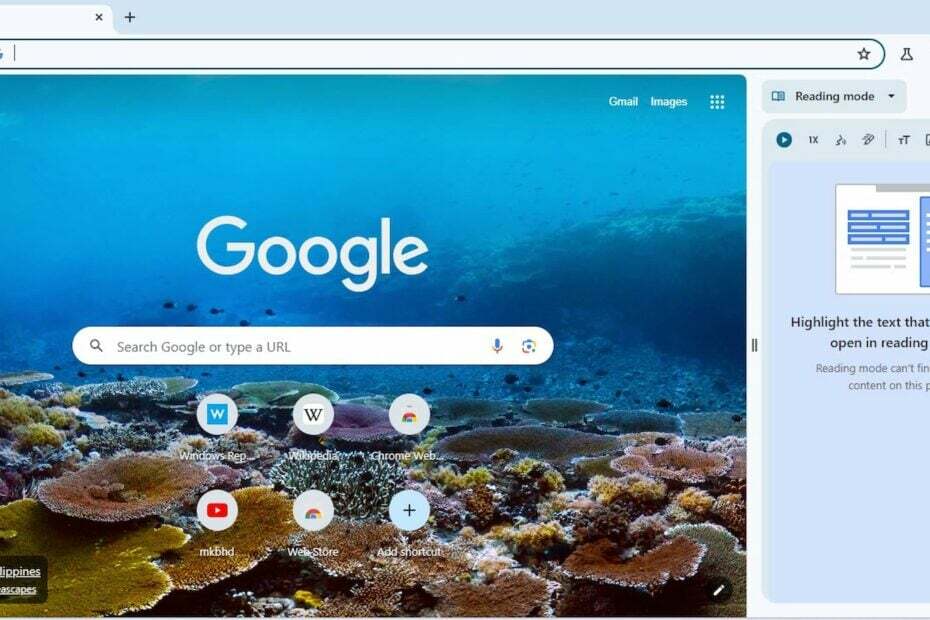- Tämä verkkosivusto ei toimittaa henkilöllisyys tiedot edustaa yleensä näkyvissä olevaa hälytysilmoitusta MozillaFirefox.
- Jos omistat tämän ilmoituksen aiheuttavan verkkosivun, sinun kannattaa harkita sähköauton ostamista ja asettamista SSLtodistus.
- Lisätietoja selaimista löydät paljon erinomaisia artikkeleita niistä Selaimet -sivu.
- Jos sinulla on ongelma, olemme saaneet korjauksen. Tarkista meidän Keskuksen vianmääritys saadaksesi vastauksen ongelmasi.

Tämä ohjelmisto pitää ajurit käynnissä ja pitää sinut turvassa tavallisista tietokonevirheistä ja laitteistovikoista. Tarkista kaikki ohjaimesi nyt kolmessa helpossa vaiheessa:
- Lataa DriverFix (vahvistettu lataustiedosto).
- Klikkaus Aloita skannaus löytää kaikki ongelmalliset kuljettajat.
- Klikkaus Päivitä ohjaimet uusien versioiden saamiseksi ja järjestelmän toimintahäiriöiden välttämiseksi.
- DriverFix on ladannut 0 lukijoita tässä kuussa.
Windows 10 on suojattu käyttöjärjestelmä sisäänrakennettujen ominaisuuksiensa ansiosta, joiden avulla voit tunnistaa ja
poista haittaohjelma.Lisäksi selaimet käyttämäsi on myös valmiiksi ladattu tietyillä turvallisuus asetukset, jotka suojaavat verkkoselaimesi toimintaa.
Joten, kun saat suojausilmoituksen, kuten Tämä verkkosivusto ei tarjoa henkilöllisyystietoja, sinun on tehtävä parhaat päätökset, jotta kaikki pysyy turvassa.
Tämä viesti edustaa tietoturvavaroitusta, joka yleensä näkyy Mozilla Firefox.
Varoitus näytetään keltaisena huutomerkkinä, joka sijaitsee lähellä osoiteriviä.
Jos valitset sen, saat yllä mainitun viestin, joka yrittää kertoa sinulle yhden asian: verkkosivua, jota yrität käyttää, ei ole täysin suojattu.
Pian, vaikkakin voimassa oleva SSL-varmenne, joitain verkkosivuston tiedostoja ja tietoja ei ole vielä suojattu asianmukaisesti.
Itse asiassa sivusto sisältää edelleen HTTP-resursseja - yleensä kyse on kuvista tai videoista, jotka ohjaavat samaan HTTP-osoitteeseen, vaikka sivusto itse saisi SSL-varmenteen.
Siksi tämän ilmoituksen ei pitäisi pelotella sinua. Se on vain kertoa sinulle, että verkkosivulla on edelleen HTTP-resursseja.
Joten jos sinua ei pyydetä antamaan todennustietoja, voit jatkaa turvallisesti navigointiprosessia. Joka tapauksessa voit yrittää poistaa ilmoituksen alla luetelluilla ratkaisuilla.
Kuinka voin korjata verkkosivuston identiteetin toimitusvirheen?
1. Vaihda selaimesi Operaksi

Kuten Tämä verkkosivusto ei tarjoa henkilöllisyystietoja on tyypillinen ongelma Firefoxille, järkevä askel olisi vaihtaa selainta.
Opera on nopeampi kuin mikään muu vaihtoehto, se on turvallisempi ja siinä on paljon lisäominaisuuksia, joita muut selaimet puuttuvat.
Suurin etu muihin selaimiin nähden on natiivi VPN-ominaisuus, joka sisältyy ilmaiseen ja rajoittamattomaan käyttöön. Se on ominaisuus, joka on nykyään välttämätön yksityisyyden suojaamiseksi.
Mutta se ei ole kaikki. Operassa on muita mielenkiintoisia lisäominaisuuksia, kuten mainosten esto, virransäästö, sisäänrakennetut lähettimet, salauslompakko, yksikkömuuntimet, mukautettavat pikavalinnat, sivupalkin laajennukset ja paljon muuta.
Opera kehittyy jatkuvasti joka kuukausi, ja se tekee siitä kaikkein moderneimmat selaimet.

Ooppera
Opera on huippuselain, täynnä ominaisuuksia ja nopeampi kuin mikään muu. Se on yksi harvoista selaimista, jotka suojaavat yksityisyyttäsi integroidulla VPN: llä.
Vieraile verkkosivustolla
2. Osta EV SSL -varmenne

Jos omistat aiheuttavan verkkosivun Tämä verkkosivusto ei tarjoa henkilöllisyystietoja varoitus kannattaa harkita EV SSL -varmenteen ostamista ja määrittämistä.
Tämä on laajennettu varmennevarmenne, johon voidaan lisätä HTTPS-sivustot.
Tämä on liiketoimintaratkaisu, ja varmentamisprosessi on monimutkaisempi kuin tavallisen SSL-toiminnan edellyttämä.
Laajennetun suojauksen pitäisi kuitenkin ratkaista henkilöllisyystietoja koskevaan ilmoitukseen liittyvät ongelmat.
Lisäksi tämä varmenne lisää ylimääräistä suojaa kaikille verkkosivustosi sivuille.
3. Ohjaa HTTP-resurssit manuaalisesti
 Kuten jo selitimme, syy miksi saat tämän suojausilmoituksen, johtuu HTTP-resursseista, jotka ovat edelleen jäljellä verkkosivustollasi. Joten ratkaisu on korjata nämä URL-osoitteet manuaalisesti erillisten uudelleenohjausten avulla.
Kuten jo selitimme, syy miksi saat tämän suojausilmoituksen, johtuu HTTP-resursseista, jotka ovat edelleen jäljellä verkkosivustollasi. Joten ratkaisu on korjata nämä URL-osoitteet manuaalisesti erillisten uudelleenohjausten avulla.
Kun olet ohjaanut jokaisen HTTP: n siihen liittyvään HTTPS-osoitteeseen, näet, kuinka identiteettiongelma on ratkaistu.
Tietenkin riippuen siitä, kuinka monta HTTP-resurssia verkkosivullasi on jäljellä, tämä toiminto voi viedä jonkin aikaa.
4. Lisää verkkosivusto luotettavien luetteloon
- Avaa Firefox-selain.
- Napsauta kolmea oikeassa yläkulmassa olevaa vaakaviivaa ja näytä valikkoluettelo.
- Klikkaa Vaihtoehdot.
- Mene Turvallisuus vasemmalta puolelta asetukset ikkuna.
- Klikkaa Poikkeukset ja kirjoita URL-osoitteet, jotka haluat sisällyttää luotettavien luetteloon.

- Sulje selain ja käynnistä lopulta uudelleen.
5. Säädä virustentorjunta-asetuksia

Koska tämä verkkosivusto ei tarjoa henkilöllisyystietoja, virhe liittyy SSL-varmenteeseen, sinun on poistettava HTTPS-skannaus tai HTTPS-suojausominaisuus käytöstä virustentorjuntaohjelmissasi.
Katsotaanpa, miten se tehdään yleisimmälle virustentorjuntaohjelmistolle, jota tällä hetkellä käytetään Windows 10: ssä.
BitDefender:
- Pääsy BitDefenderasetukset ja etsi Yksityisyyden hallinta.
- Siirry sieltä Antiquishing-välilehdelle.
- Määritä vain Scan SLL -asetukseksi Ei käytössä.
- Vinkki: nämä asetukset voivat olla erilaiset BitDefender-versiosta toiseen.
AVAST:
- Avata asetukset ja poimi Aktiivinen suojaus.
- Valitse Verkkosuoja ja mene Mukauta.
- Poista vain valinta Poista HTTPS-skannaus -vaihtoehdosta.
Kaspersky:
- Käytä asetukset valikossa.
- Alkaen asetukset valitse Pidennä ja navigoi kohti Verkkoasetukset.
- SSL-skannausasetukset tulevat näkyviin.
- Valitse se, jonka avulla voit navigoida kaikilla selaimilla.
6. Poista SSL-tarkistus käytöstä Firefoxissa
- Suorita Firefox tietokoneellasi.
- Kirjoita osoiteriville about: kokoonpano.
- Vahvista hälytysviesti, jos saat sellaisen.
- Yritä löytää merkintä security.ssl.enable_ocsp_stapling.

- Kaksoisnapsauta sitä ja aseta sen arvoksi false.
Yllä olevien vaiheiden pitäisi auttaa sinua ymmärtämään paremmin Tämä verkkosivusto ei tarjoa henkilöllisyystietoja tietoturvahälytys ja kuinka korjata se omasta tilanteestasi riippuen.
Älä unohda tarkistaa tekemäsi tietoturvamuutokset, koska salattua yhteyttä on suositeltavaa käyttää koko ajan
Se on ainoa tapa suojata tietojasi ja Windows 10 -järjestelmääsi.
Tämä opas voi myös korjata seuraavat ongelmat:
- Tämä verkkosivusto ei tarjoa omistajuustietoja antaa salauksen
- SSL-tiedot, tämä verkkosivusto ei tarjoa omistajuustietoja.
- Tämä sivusto ei tarjoa Firefoxin omistajuustietoja